Cum să capturați videoclipuri de joc pe Nintendo Switch
Publicat: 2023-02-04Deși este bine cunoscut faptul că puteți face capturi de ecran în timp ce jucați jocuri pe Nintendo Switch, este, de asemenea, posibil să faceți imagini. Uneori, imaginile pur și simplu nu o fac atunci când încerci să arăți ceva în joc. Poate că este o secvență de acțiune sau doriți să surprindeți întregul peisaj al unui joc. Din fericire, nu este prea dificil să înregistrezi niște videoclipuri în timp ce joci un joc Nintendo Switch.
Există, totuși, câteva avertismente atunci când utilizați metoda încorporată de captură video pe Switch, ceea ce poate să nu o facă de dorit pentru fiecare situație. Pentru a evita acest lucru, poate fi necesar să utilizați o altă metodă, cum ar fi un card de captură. Vă vom arăta cum să captați videoclipuri pe un Nintendo Switch în diferite moduri, așa că indiferent de ceea ce doriți să înregistrați, veți putea face acest lucru fără probleme.

Cum să înregistrezi video fără un card de captură
Deși o cartelă de captură nu este o necesitate pentru a înregistra imagini de joc pe Switch, a face acest lucru fără una are destul de multe limitări. Când înregistrați jocul folosind doar software-ul consolei, veți putea înregistra doar până la 30 de secunde de videoclip per înregistrare.
De asemenea, trebuie să fi actualizat meniul de sistem la versiunea 4.0.0 sau o versiune ulterioară, iar înregistrarea ecranului se poate face numai cu următoarele jocuri: The Legend of Zelda: Breath of the Wild, Mario Kart 8 Deluxe, ARMS și Splatoon 2. Acestea jocurile trebuie, de asemenea, să fie complet actualizate.
Dacă toate aceste cerințe sunt îndeplinite, puteți continua să înregistrați materialul de joc urmând pașii de mai jos.
- În timp ce jucați un joc acceptat, utilizați Joy-Con-ul din stânga și țineți apăsat butonul Captură .
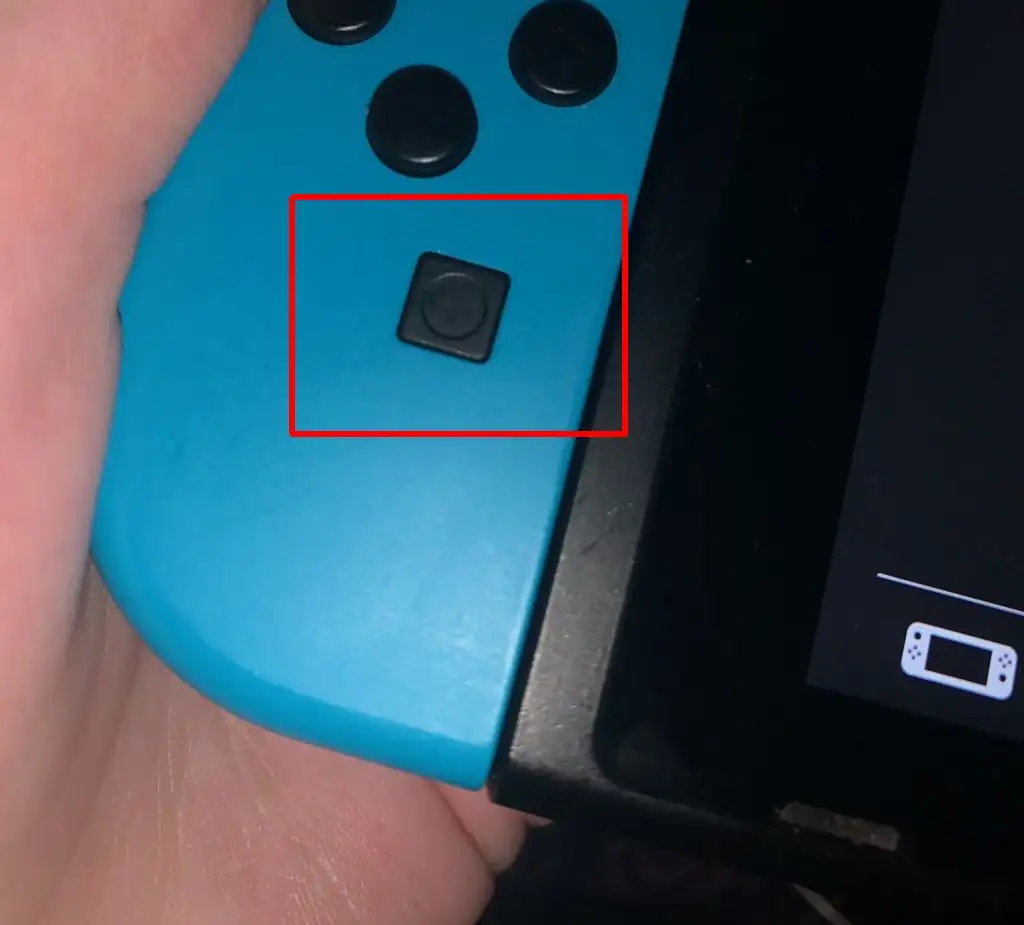
- Vor fi înregistrate până la 30 de secunde de joc înainte de a apăsa butonul Captură.
- Când se termină înregistrarea, veți primi o notificare în colțul ecranului.
După cum puteți vedea, capacitatea de captare video pe Nintendo Switch este sever limitată. Deși poate fi util dacă doriți să capturați o porțiune rapidă a jocului dvs., nu veți putea face înregistrări mai lungi sau să o utilizați pentru a transmite live. Cu toate acestea, există încă opțiuni pentru a putea realiza acest lucru pe Switch.
Cum să înregistrați videoclipuri de joc cu o cartelă de captură
Folosind un card de captură, puteți înregistra cantități nelimitate de joc, precum și puteți transmite în direct jocul de pe Switch în sine. Primul pas este pur și simplu să cumpărați o placă de captură bună online, cum ar fi Elgato HD60 S+ dacă căutați ceva de ultimă generație sau cardul de captură TKHIN dacă aveți un buget redus. Există multe cărți de captură acolo, așa că găsiți una care să vă fie potrivită.
Odată ce aveți o cartelă de captură, urmați aceste instrucțiuni pentru a o folosi cu Nintendo Switch și pentru a captura videoclipuri mai lungi de joc. Pașii exacti pentru diferite carduri de captură pot varia, dar îl puteți folosi ca ghid general.
- Puneți Nintendo Switch în dock.
- Conectați un capăt al cablului HDMI la Switch, iar celălalt capăt la cardul de captură din intrarea HDMI.
- Conectați un alt cablu HDMI la televizor sau la alt monitor, apoi celălalt capăt la cardul de captură din portul de ieșire HDMI.
- Acum fie introduceți un dispozitiv USB/de stocare în cardul dvs. de captură pentru a salva videoclipul, fie conectați cardul de captură la un computer pentru a salva sau a reda jocul în flux.
- Deschideți jocul pe care doriți să îl înregistrați și începeți înregistrarea pe dispozitivul dvs. de captură. Când ați terminat de înregistrat, asigurați-vă că ați terminat funcția de înregistrare și pe dispozitivul dvs. de captură.
Deși există un cost inițial și o configurație implicată în utilizarea acestei metode, este cu siguranță cea mai bună opțiune. Puteți înregistra orice joc pentru orice perioadă de timp și puteți avea înregistrări impecabile de joc pe care le puteți încărca online, edita sau transmite în flux live.
Cum să transferați videoclipurile de joc salvate pe Nintendo Switch
Dacă ați optat pentru opțiunea de înregistrare încorporată pentru a captura jocul, s-ar putea să vă întrebați cum puteți transfera aceste videoclipuri pe alt dispozitiv. Dacă doriți să trimiteți aceste videoclipuri pe smartphone sau tabletă, puteți face acest lucru foarte ușor folosind funcția de transfer.
- Din meniul de pornire al Switch-ului, navigați la Album .
- Găsiți videoclipul pe care doriți să îl transferați și selectați-l.
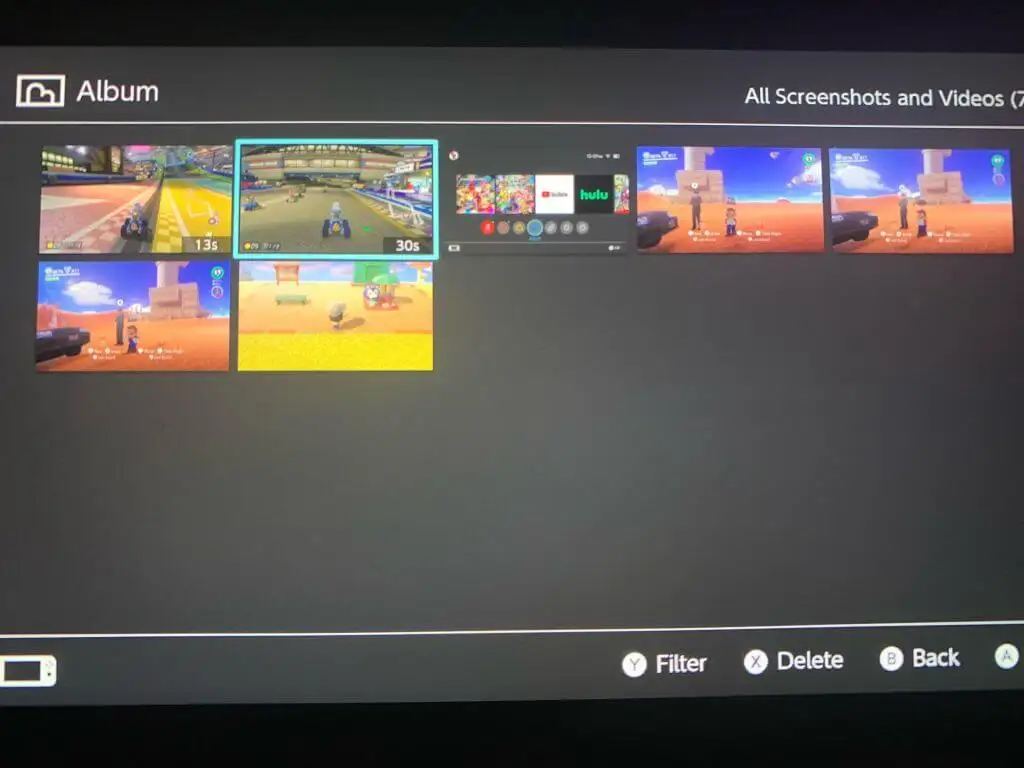
- Apăsați A pentru a deschide meniul, apoi selectați Trimitere pe smartphone . Puteți trimite doar un videoclip odată pe un dispozitiv inteligent.
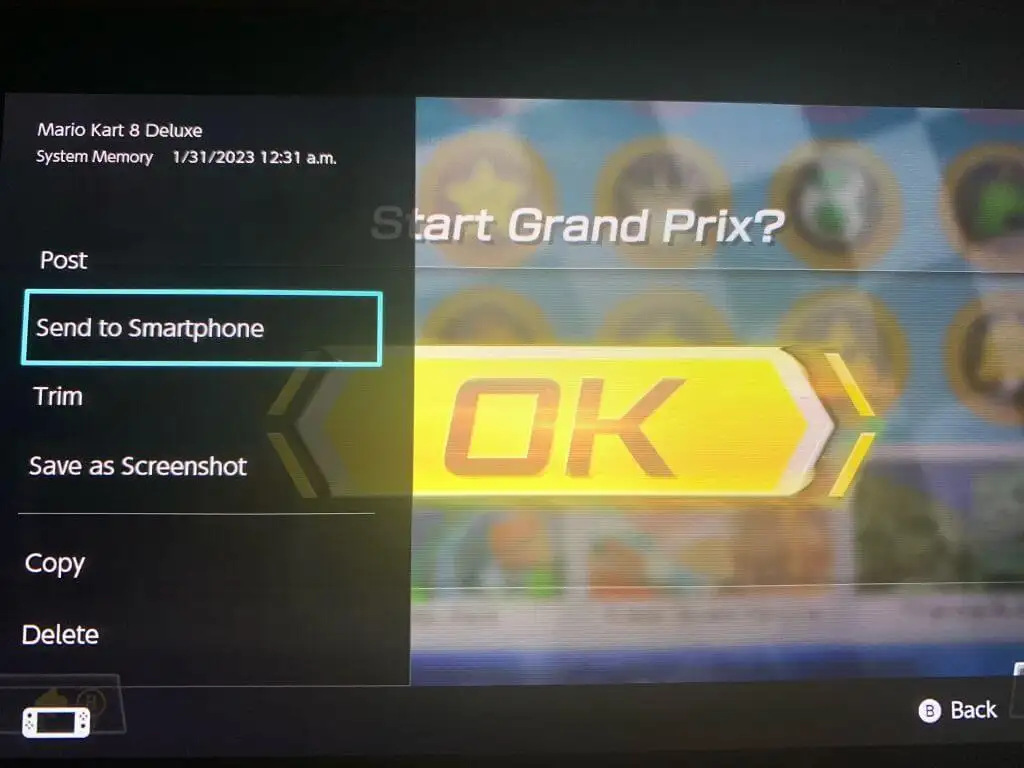
- Scanați codul QR care apare pe ecran cu smartphone-ul/tableta. Puteți fie să utilizați camera încorporată, fie să descărcați o aplicație pentru a face acest lucru.
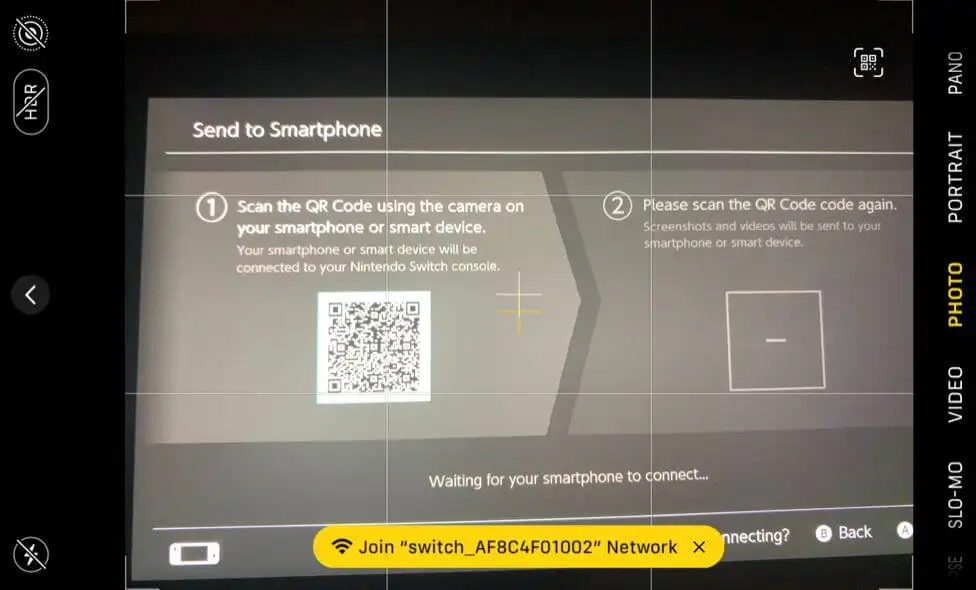
- Conectați-vă la rețeaua Wi-Fi care apare pe dispozitiv.
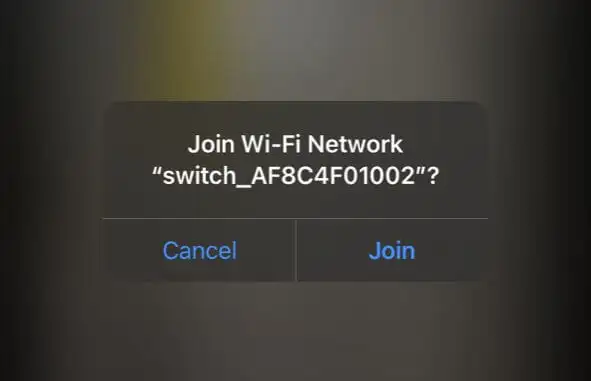
- Scanați al doilea cod QR care apare pe ecranul Switch.
- Videoclipul dvs. ar trebui să apară pe o pagină web de pe smartphone/tabletă. Atingeți și mențineți apăsat pentru a-l descărca.
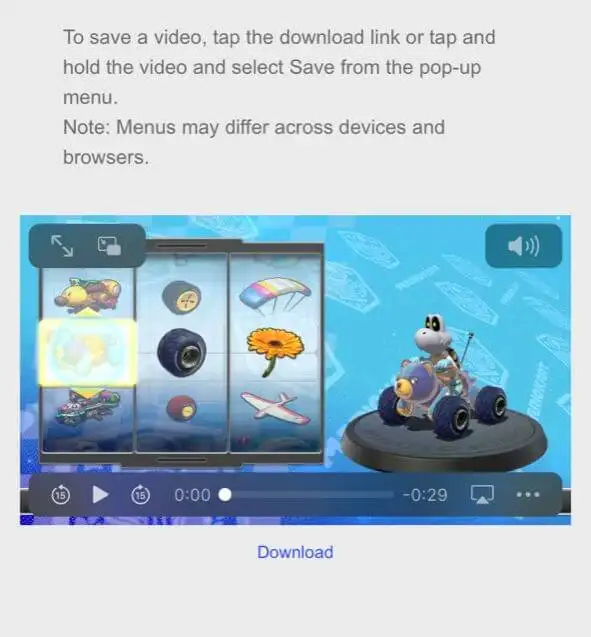
Aceasta este o modalitate foarte rapidă de a trimite videoclipuri înregistrate pe Switch pe alt dispozitiv. Cu toate acestea, dacă doriți să trimiteți videoclipuri pe computer, puteți face și acest lucru. Pentru această metodă, veți avea nevoie doar de un cablu USB-C, astfel încât să puteți conecta Switch-ul la computer.

- Pe ecranul principal Comutare, selectați Setări > Gestionarea datelor.
- Accesați Gestionare capturi de ecran și videoclipuri > Copiere pe un computer prin conexiune USB .
- Conectați cablul USB la Switch, precum și la computer. Asigurați-vă că, la capătul Switchului, acesta este conectat la portul USB-C din partea de jos a switch-ului, nu la porturile USB de pe dock.
- Odată conectat, selectați videoclipurile pe care doriți să le transferați pe computer de pe Switch.
Dacă nu doriți să faceți acest lucru, puteți trimite, alternativ, videoclipuri pe computer de pe dispozitivul dvs. inteligent, eventual prin încărcare într-un serviciu de găzduire, cum ar fi Dropbox sau Google Drive.
Cum să tăiați și să editați videoclipuri pe comutator
Dacă doriți să editați sau să decupați videoclipuri înainte de a le trimite, o puteți face direct pe Switch. Durează doar câțiva pași din albumul foto/video Switch.
- Din ecranul de pornire Switch, deschide Albumul .
- Navigați la videoclipul pe care doriți să îl editați și selectați Partajare și editare > Decupați .
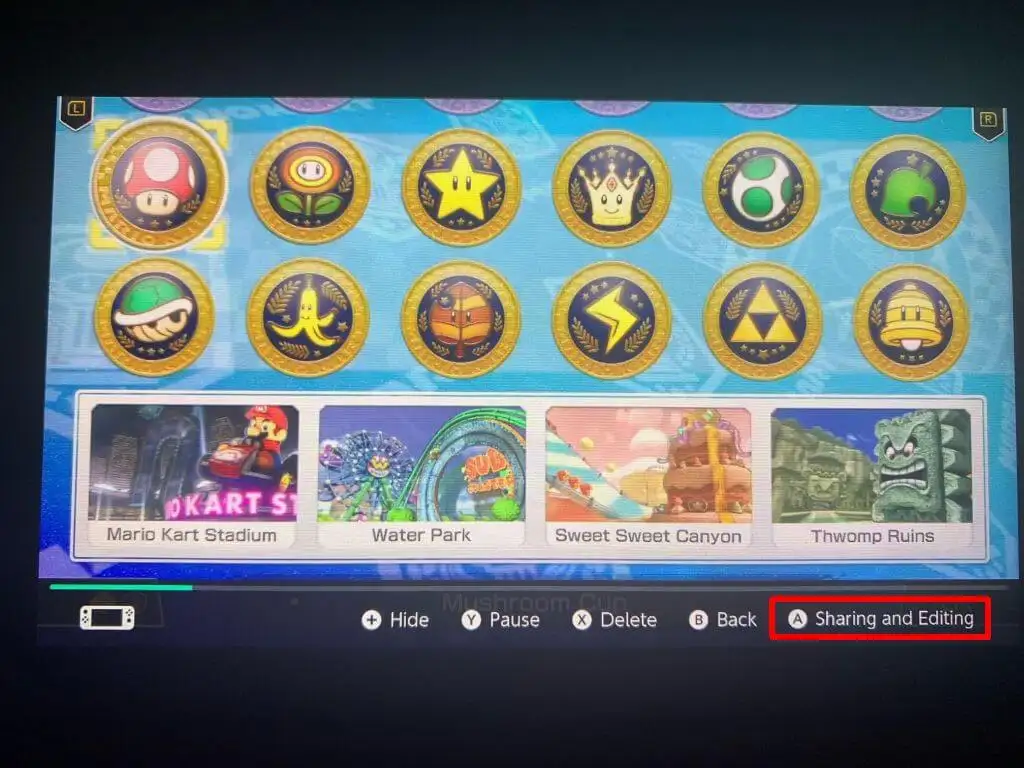
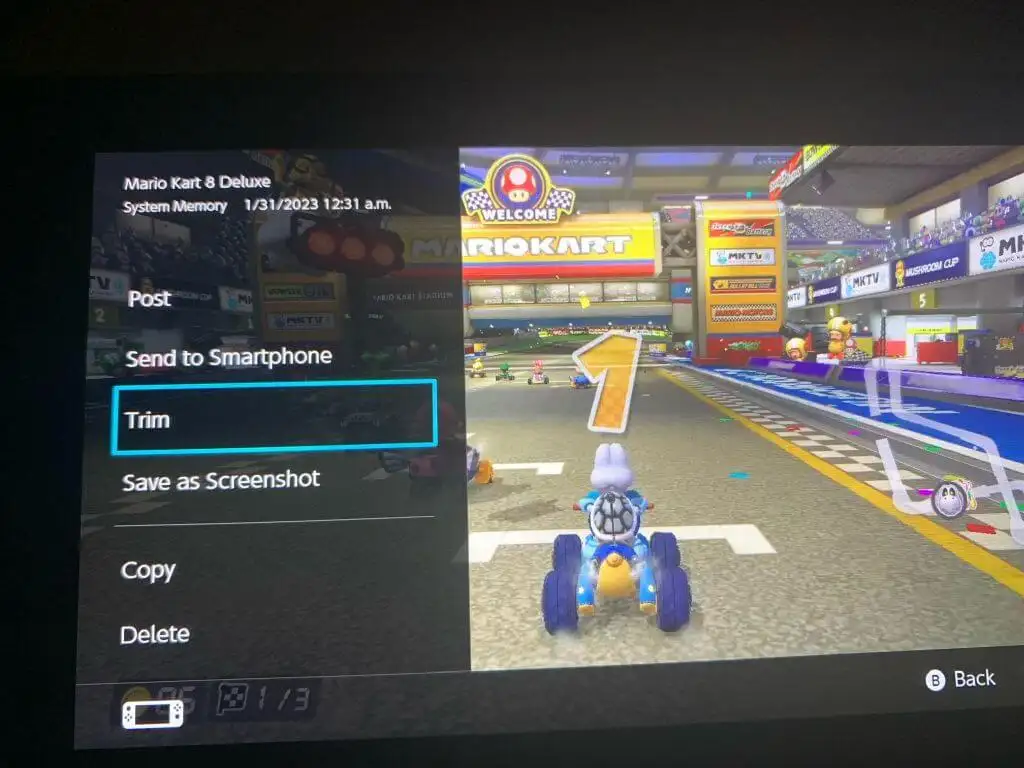
- Mutați marcatorul din stânga în punctul în care doriți să înceapă videoclipul, apoi selectați Următorul. Mutați următorul marcator în punctul în care doriți să se încheie videoclipul.
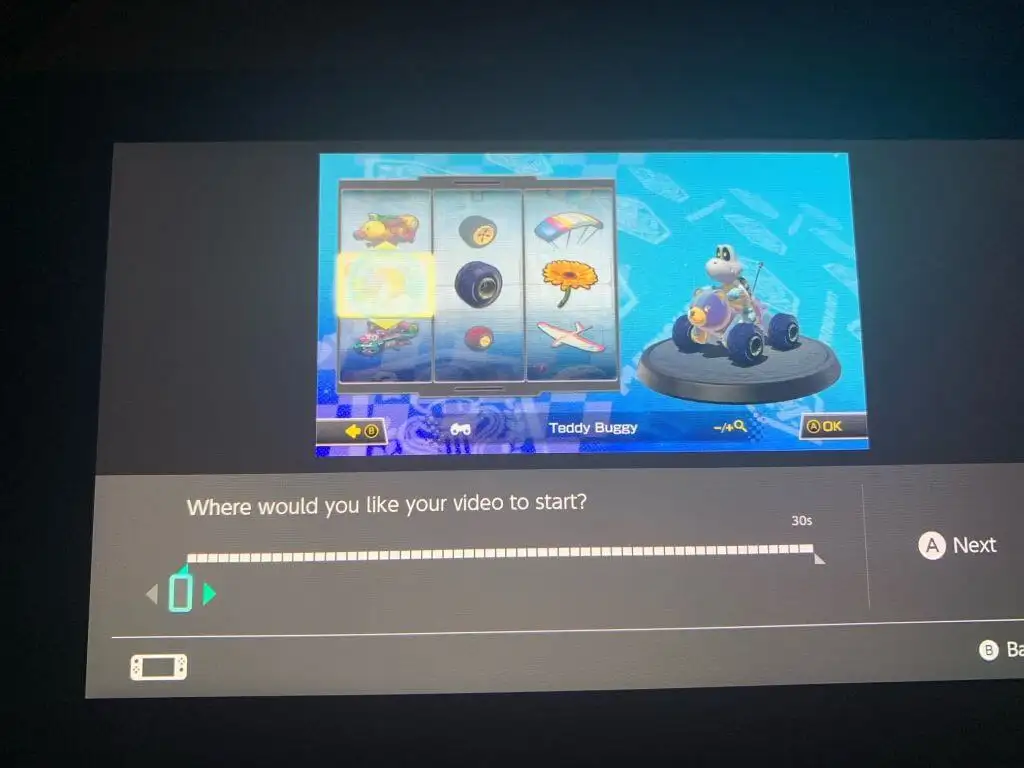
- Selectați Salvați și noul videoclip decupat va fi salvat în album.
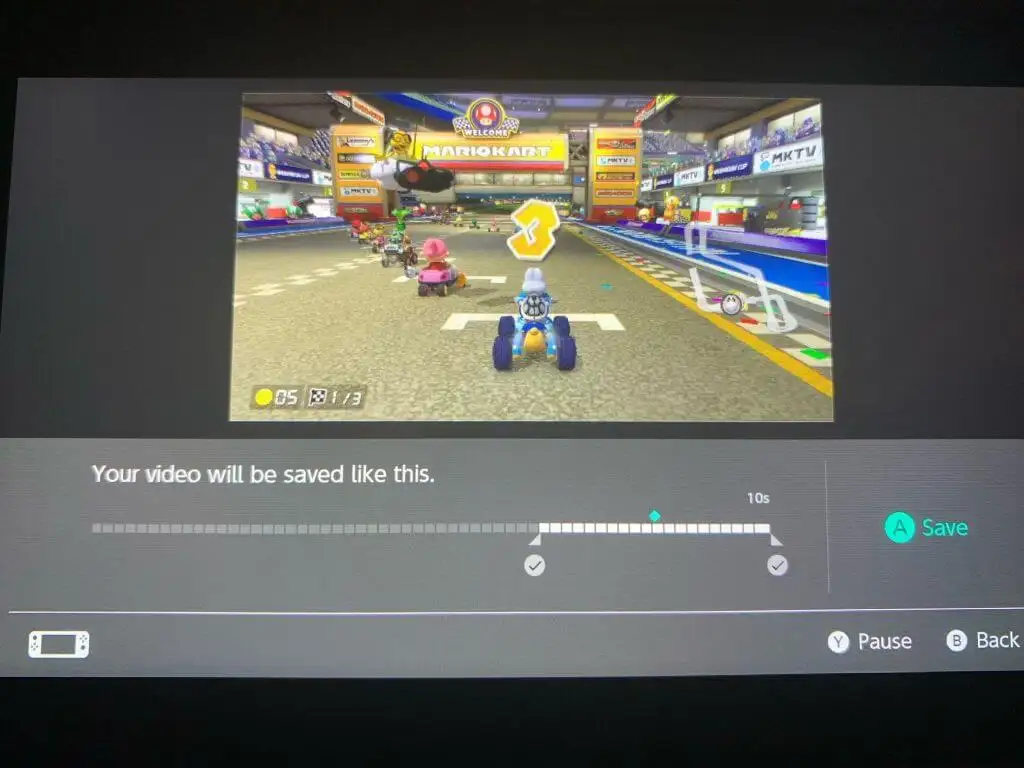
De asemenea, puteți posta rapid videoclipurile pe care le-ați realizat pe Switch selectând videoclipul pe care doriți să îl postați și accesând Partajare și editare > Postare . De acolo, va trebui doar să selectezi platforma de socializare pe care vrei să postezi.
Obțineți videoclipuri grozave de joc pe Switch
Din fericire, există câteva modalități bune de a captura imagini de joc Switch și de a le partaja online. Indiferent dacă doriți să faceți videoclipuri simple și rapide sau să capturați cantități mari de filmări, ambele sunt posibile pe consolă. Switch-ul vine, de asemenea, cu câteva instrumente grozave pentru tăierea și postarea clipurilor înregistrate. Deci, indiferent de modul în care doriți să împărtășiți exploiturile dvs. de jocuri video, există o modalitate de a face acest lucru.
